Det kan ofte ske, at du gerne vil ændre eller erstatte et billede i en PDF-fil. Måske er billedet ikke længere opdateret, eller det svarer bare ikke længere til dine ønsker. Med Adobe Acrobat er dette dog ikke et stort problem. I denne vejledning viser jeg dig trinene til effektivt at redigere billeder i dine PDF'er. Det vil hjælpe dig med at forbedre dine dokumenter hurtigt og ubesværet.
Vigtigste resultater
- Du kan på en nem måde vælge og redigere billeder i PDF-filer.
- Der er forskellige muligheder såsom at erstatte, redigere, dreje og spejle et billede.
- Redigeringen kan udføres ved hjælp af integrerede programmer såsom Adobe Photoshop.
Trin-for-trin vejledning
Først skal du sikre dig, at du har det rigtige markeringredskab i Adobe Acrobat. Gå til værktøjslinjen og vælg markeringredskabet, før du vælger det billede, du gerne vil redigere.
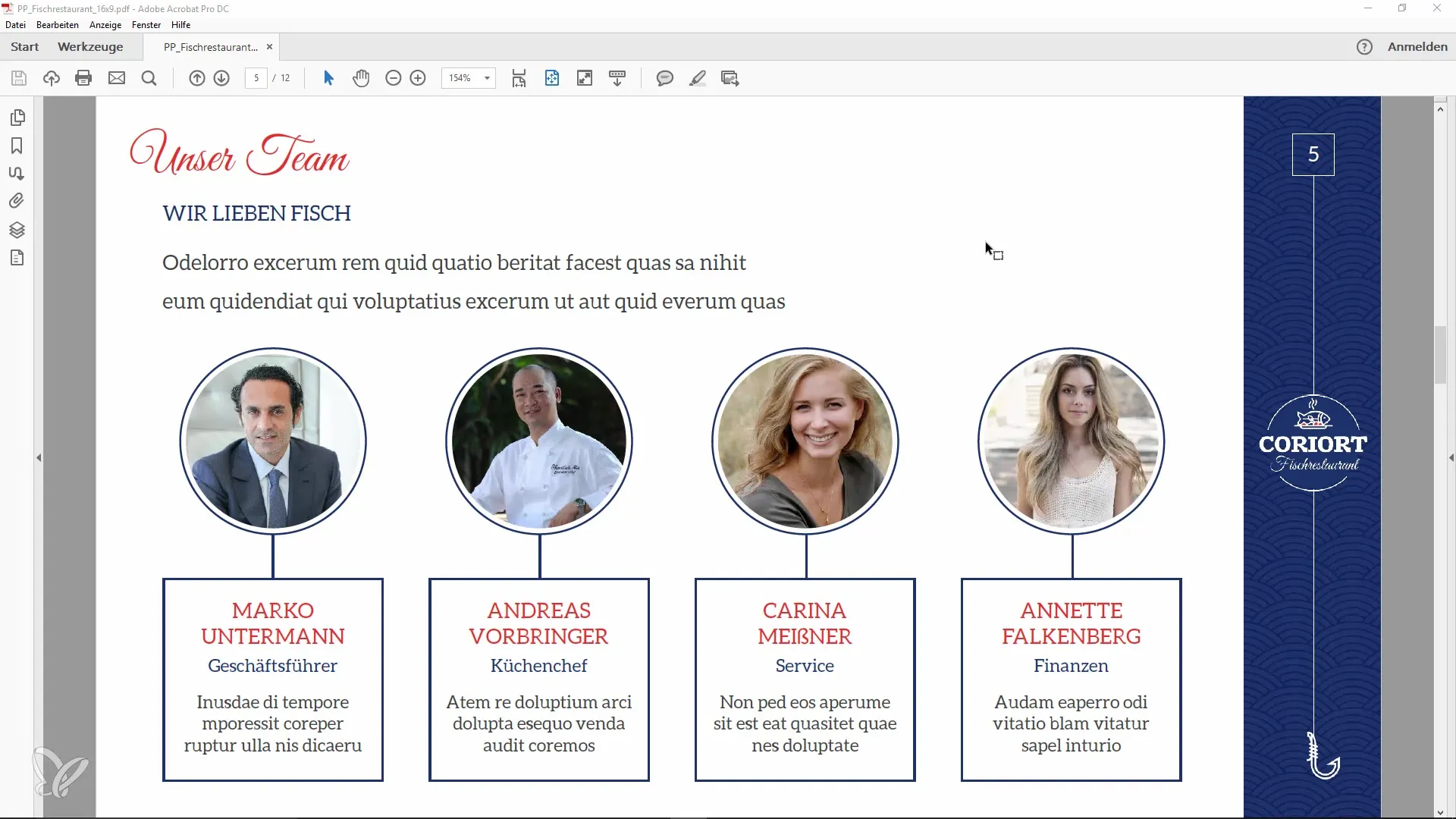
Når du har valgt billedet, højreklikker du på det. Et kontekstmenu vises, hvor du kan finde adskillige muligheder.
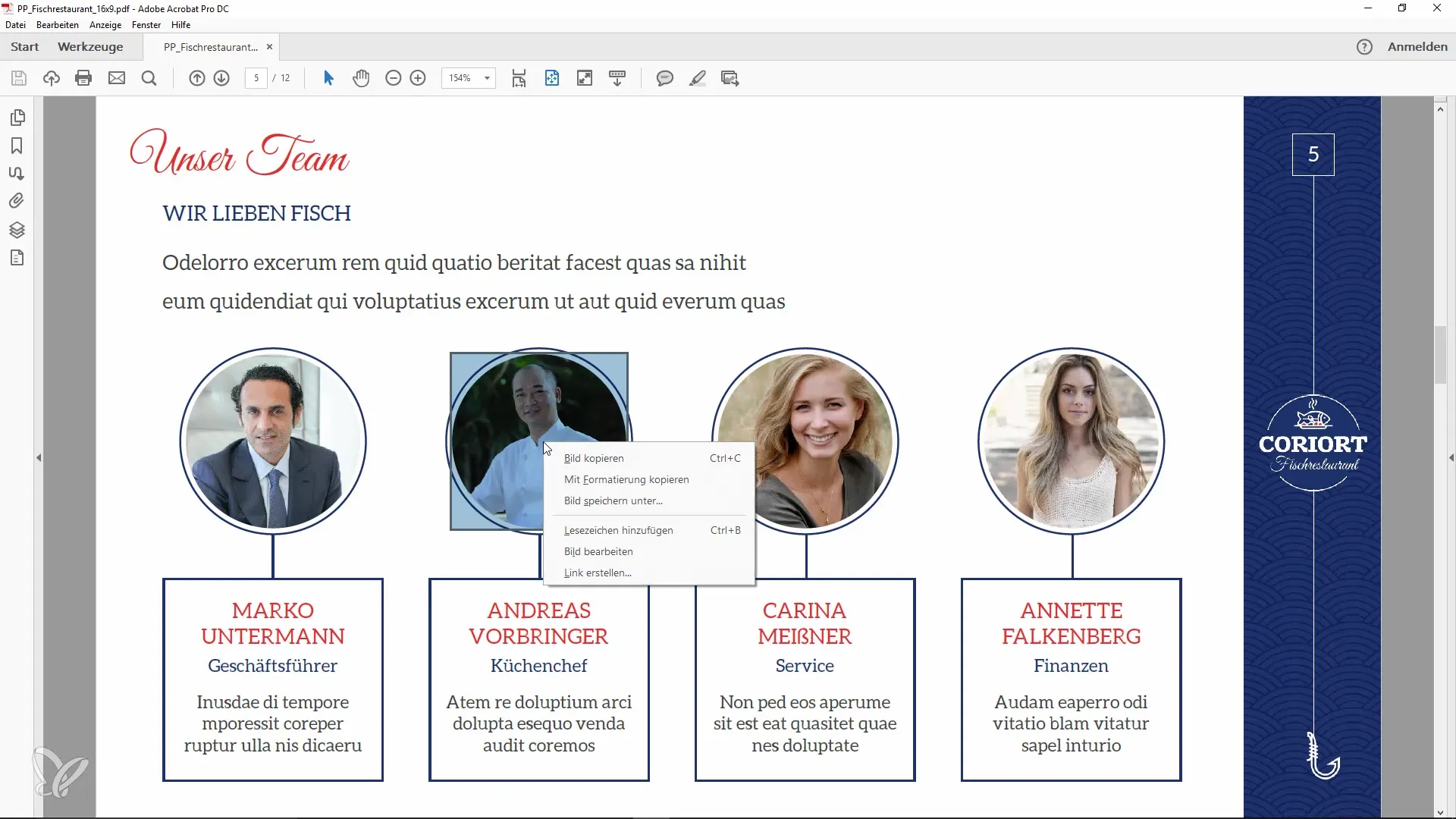
En af de første muligheder er "Rediger billede". Hvis du klikker på det, får du forskellige muligheder, herunder muligheden for at dreje eller spejle billedet. Dette kan være nyttigt, hvis du vil foretage mindre justeringer.
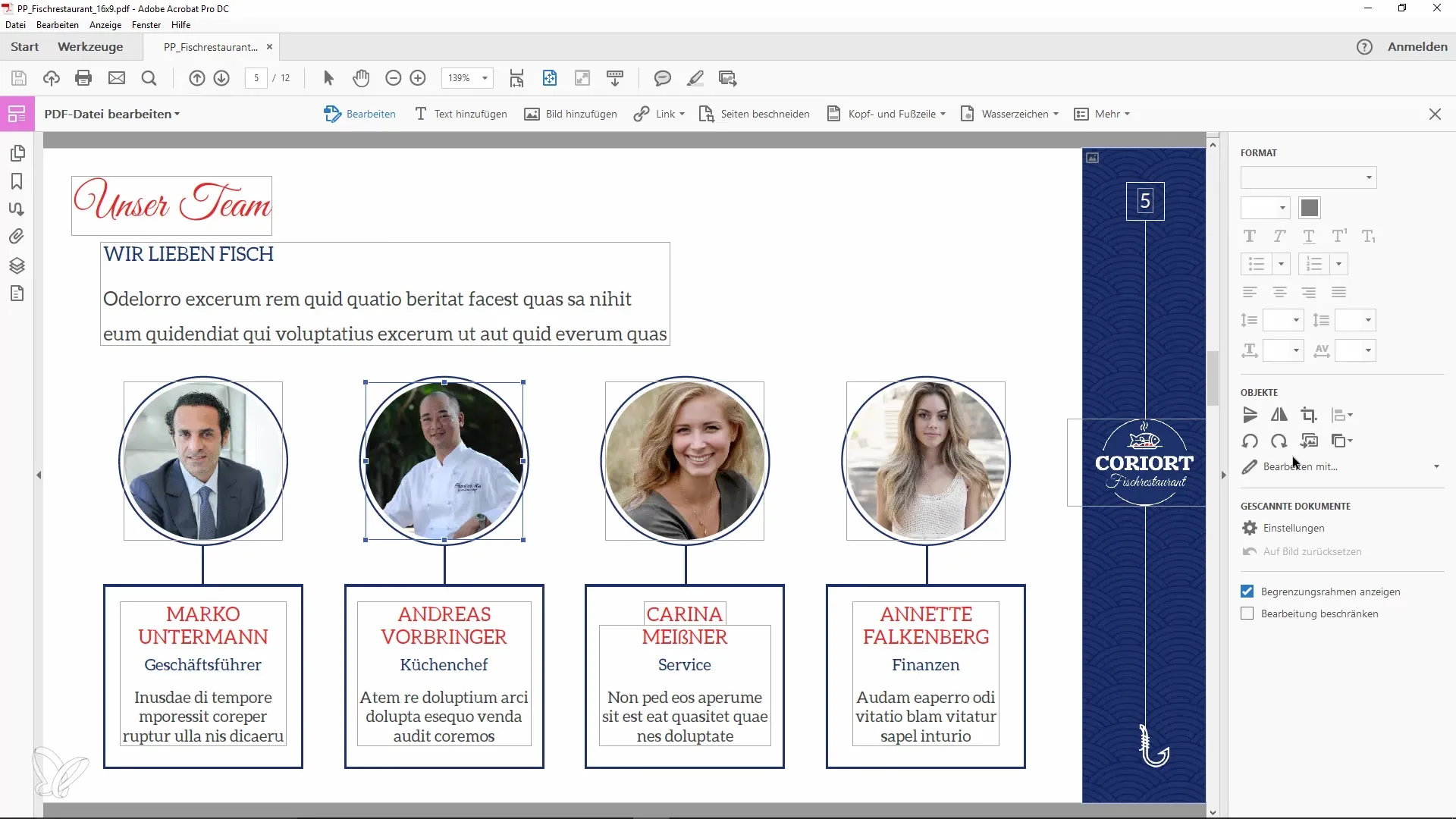
Hvis du gerne vil erstatte billedet med et andet, skal du klikke på "Erstat billede". Her kan du vælge et nyt billede, som skal indsættes i stedet for det gamle billede. Vælg den relevante fil fra din computer.
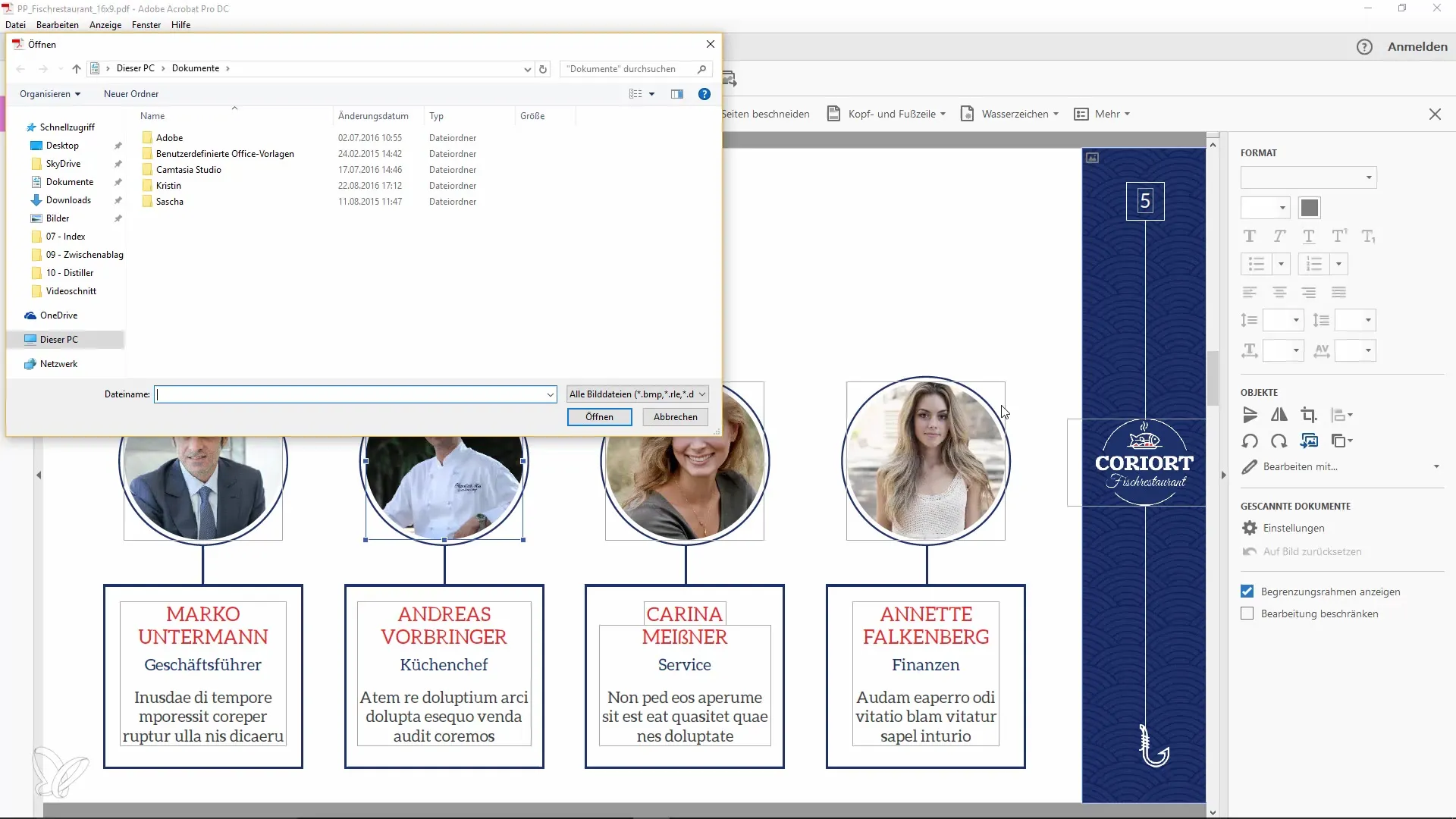
Derudover kan du redigere billedet direkte ved at vælge et eksternt program. For eksempel kan du redigere dit billede med Adobe Photoshop. Når programmet er installeret, kan du blot klikke på det, og billedet åbnes i Photoshop.
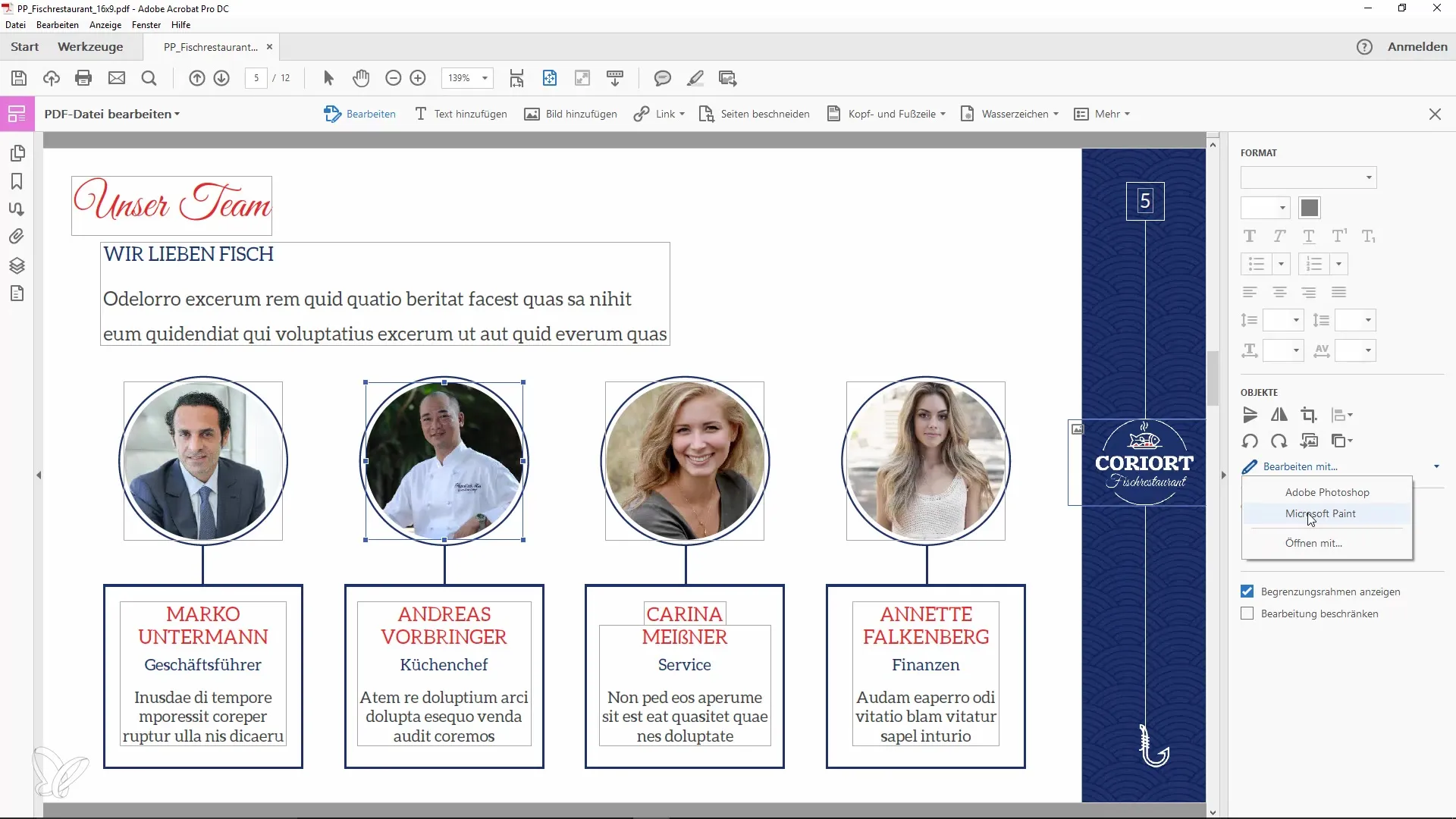
Lad os sige, at du gerne vil fjerne en uønsket mærkat fra billedet. I Photoshop kan du bruge reparationspenslen til at foretage sådanne ændringer. Når du har redigeret, skal du gemme filen ved at trykke på "Ctrl + S" og lukke Photoshop.
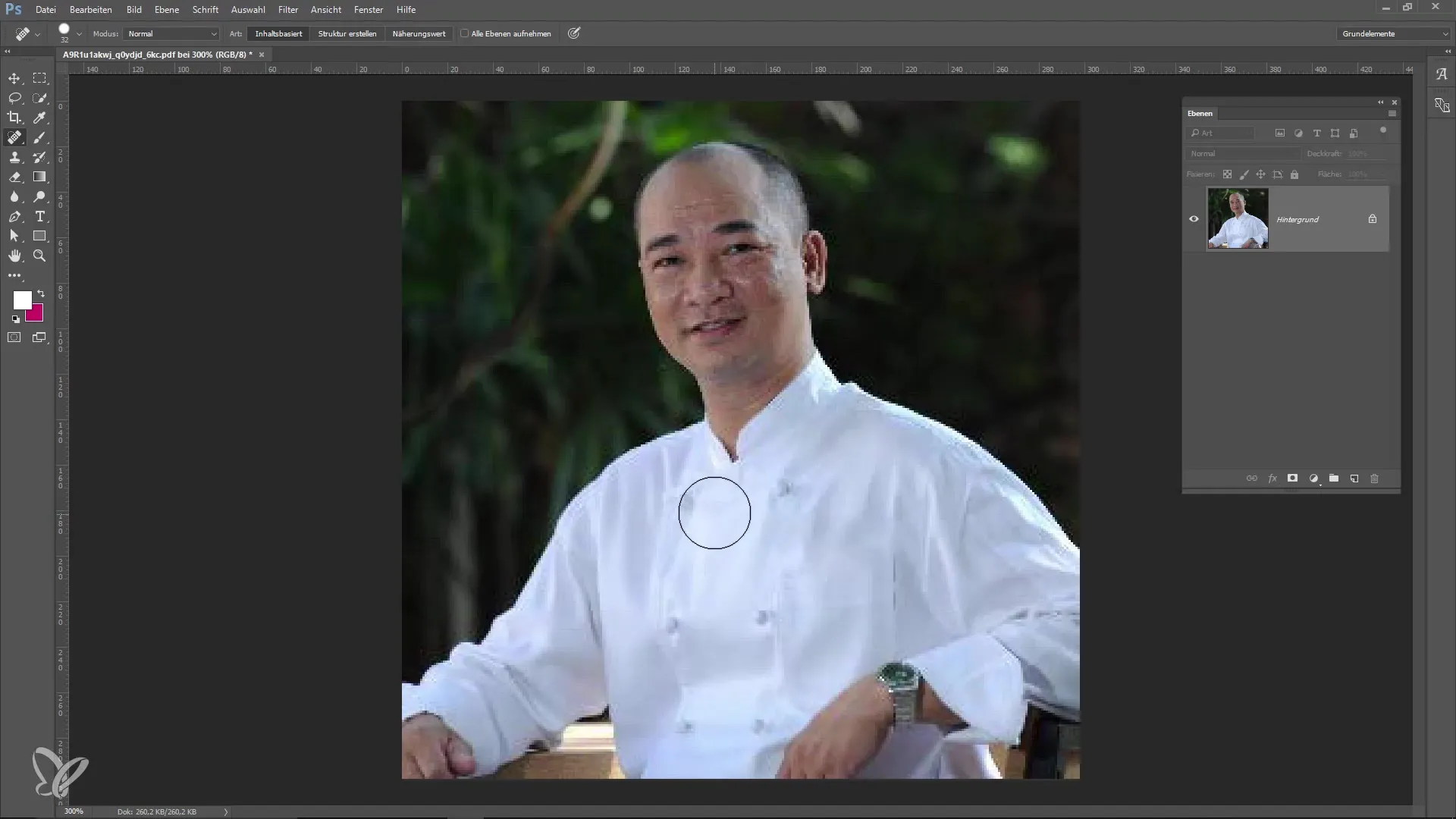
Når du vender tilbage til Adobe Acrobat, vil det opdaterede billede være synligt i din PDF. Disse ændringer er straks synlige, og du kan derefter gemme dokumentet.
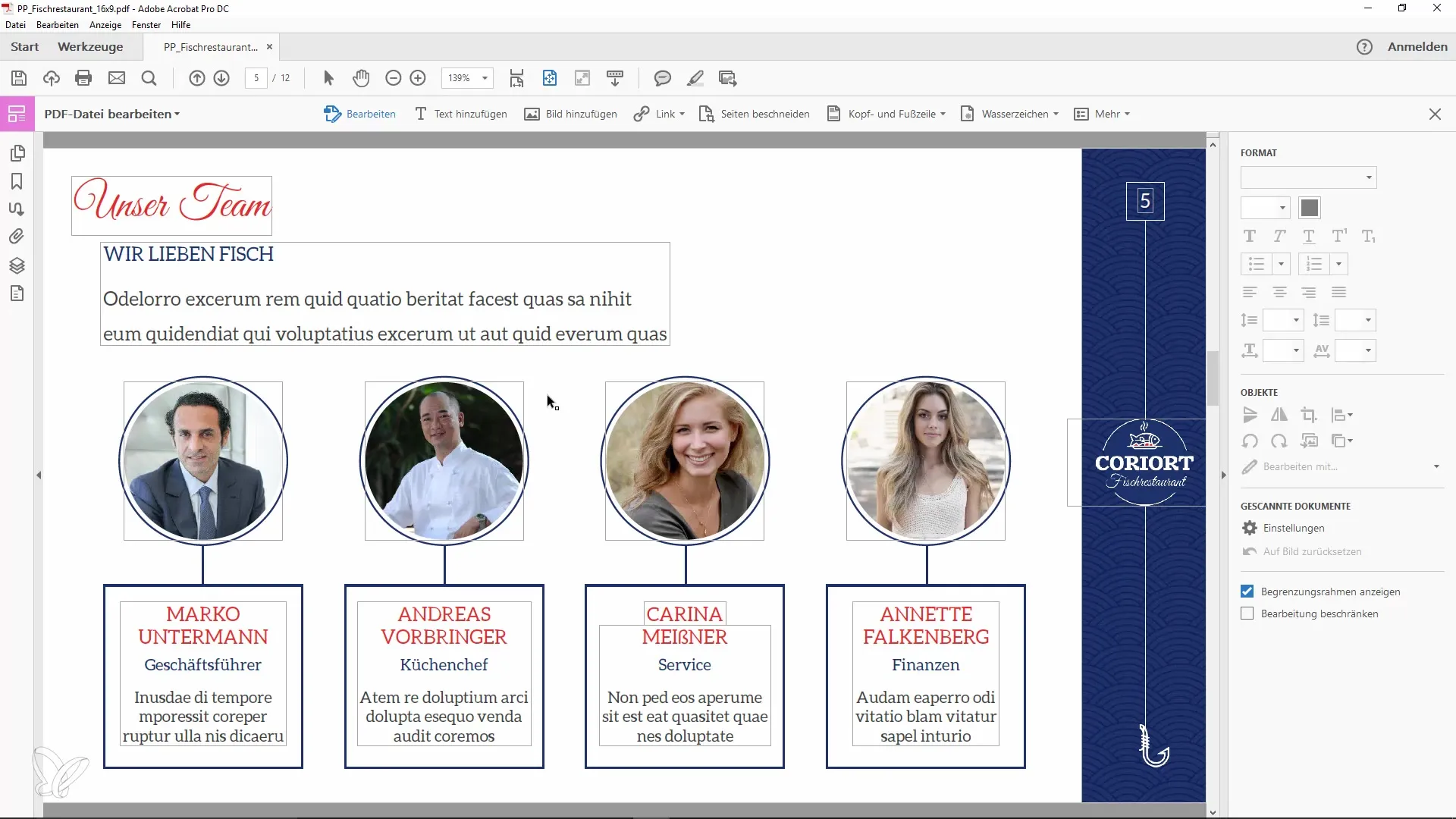
Dette er alt, hvad du behøver at gøre for at redigere eller erstatte billeder i dine PDF'er. Det er en hurtig og nem proces, der kan spare dig meget tid. Husk at gemme den redigerede PDF-fil igen for at beholde dine ændringer.
Opsamling
Redigeringen og erstatningen af billeder i Adobe Acrobat er en ukompliceret proces. Fra at vælge det rigtige værktøj til at bruge eksterne programmer som Adobe Photoshop kan du tilpasse dine PDF-dokumenter efter dine ønsker. Det sparer tid og er meget brugervenligt.
Ofte stillede spørgsmål
Hvilke programmer kan jeg bruge til at redigere billeder i PDF?Du kan bruge programmer som Adobe Photoshop eller Microsoft Paint. Dog anbefales Photoshop.
Hvordan gemmer jeg mine ændringer i en PDF-fil?Når du har foretaget alle ændringer, skal du blot vælge "Fil" og derefter "Gem".
Kan jeg også slette billeder fra en PDF-fil?Ja, du kan vælge billeder og trykke på Delete-tasten.
Kan billedredigering også udføres i ældre Acrobat-versioner?Ja, de beskrevne trin fungerer også i ældre versioner af Adobe Acrobat.
Kan jeg ændre positionen på et billede i PDF'en?Ja, du kan vælge billedet og trække det til den ønskede position.


